网上很多教程感觉都犹抱琵琶半遮面的,既然是想分享就要说清楚点,多贴图嘛,真是的,导致我疯狂踩坑。好在最后踩明白了,让我也发一个相关教程吧。
首先,macbook的确内置了apache
通过
apachectl start
开启apache服务 你可以在浏览器输入localhost看到结果
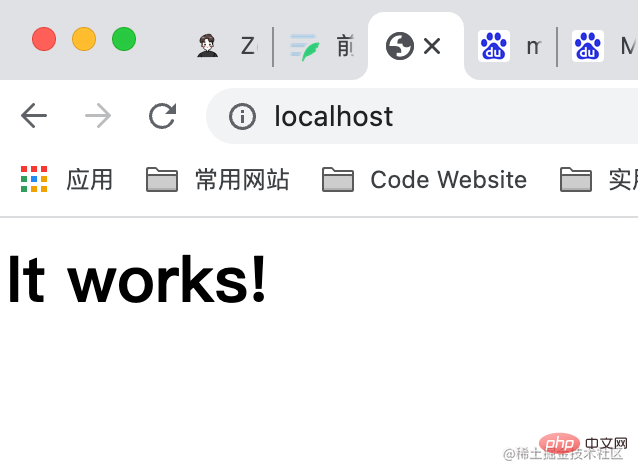
出现it works!就对了。 但是对于php来说,从 macos x (10.0.0) 到 macos monterey (12.0.0) 之前都内置了,后面的系统都没有了,可以从httpd.conf文件中找到

安装php
brew安装
推荐使用brew安装
brew update # 不进行这一步我出现了missing bottle的错误 brew install php@7.4
然后你会看到
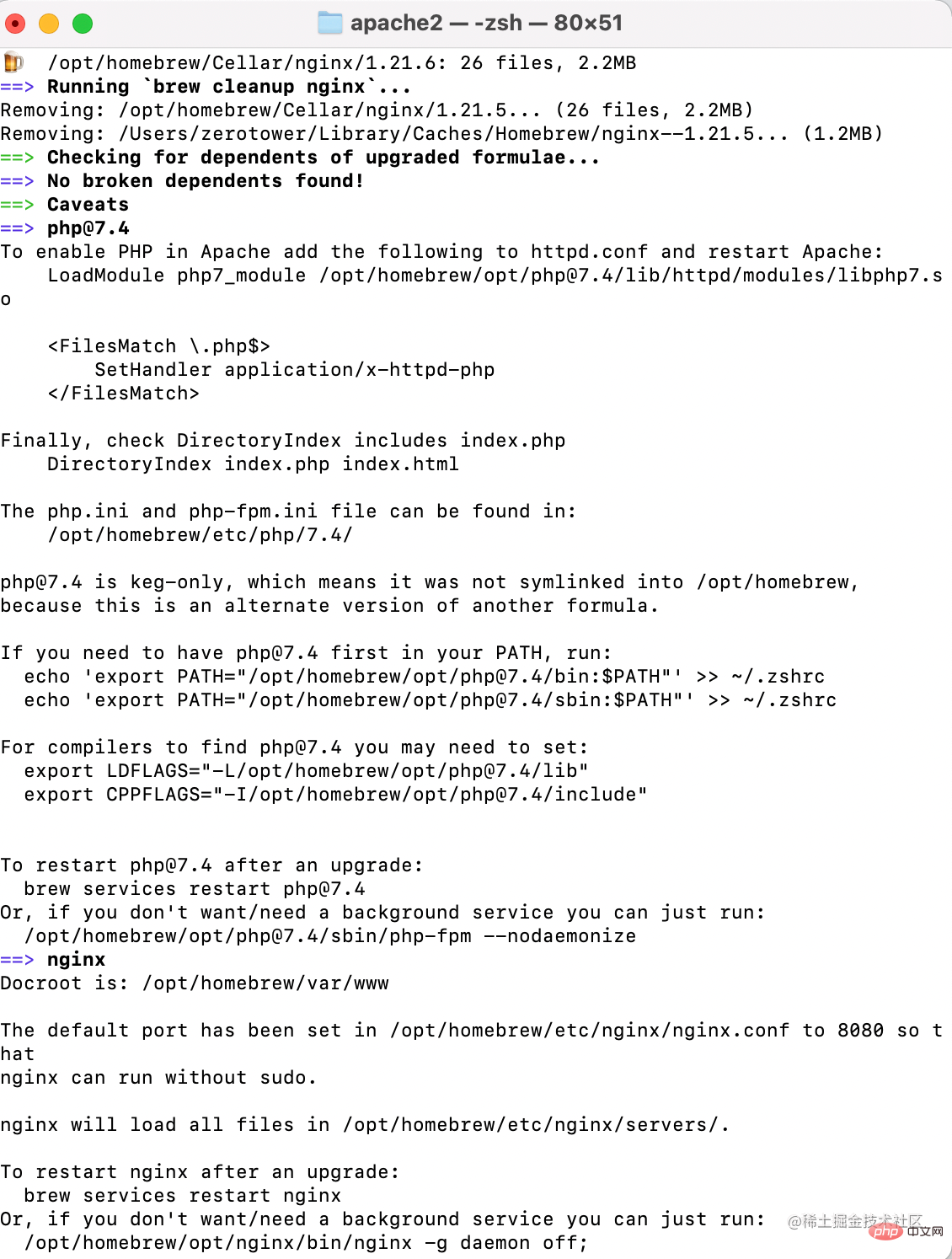 也就是直接告诉你在apache和nginx的配置、设置为全局命令和启动的方法。
也就是直接告诉你在apache和nginx的配置、设置为全局命令和启动的方法。
在apache中配置
打开apache的配置文件 cd /etc/apache2 sudo cp httpd.conf.bak #备份一下,防止修改文件出错 sudo chmod 666 httpd.conf #修改文件的权限,免得无法修改 # 可以通过 ls -l httpd.conf查看文件的权限 # -rw-r--r-- 初始权限,一般我们用户下是没有写权限的 vim httpd.conf #使用vim编辑 /loadmodule p #定位在此,所有的loadmodule xxx都是按字母排序的,不要轻易打乱 i #启动插入编辑
加入
loadmodule php7_module /opt/homebrew/opt/php@7.4/lib/httpd/modules/libphp7.so <filesmatch> sethandler application/x-httpd-php </filesmatch>
将

改为

在
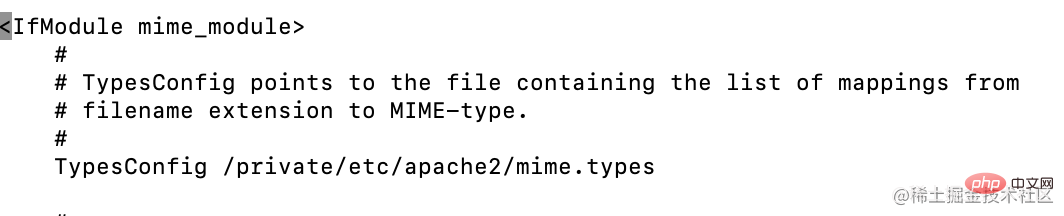 加入一行
加入一行
addtype application/x-httpd-php .php
验证配置文件是否正确
apachectl -t
出现syntax ok既成功。
修改php的配置文件
cd /opt/homebrew/etc/php/7.4 ls -l php.ini. #先检查权限,没有写全县则使用chmod
环境变量的配置
echo 'export path="/opt/homebrew/opt/php@7.4/bin:$path"' >> ~/.zshrc echo 'export path="/opt/homebrew/opt/php@7.4/sbin:$path"' >> ~/.zshrc echo 'export ldflags="-l/opt/homebrew/opt/php@7.4/lib"' >> ~/.zshrc echo 'export cppflags="-i/opt/homebrew/opt/php@7.4/include"' >> ~/.zshrcsource ~/.zshrc #重新加载环境变量
启动php
brew services restart php@7.4

查看apache 服务器是否已经加载php
apachectl -m sudo apachectl -k restart # 记得重启
 成功了!!!
成功了!!!
测试的index.php文件
在finder中command+shift+g,路径切换到/library/webserver
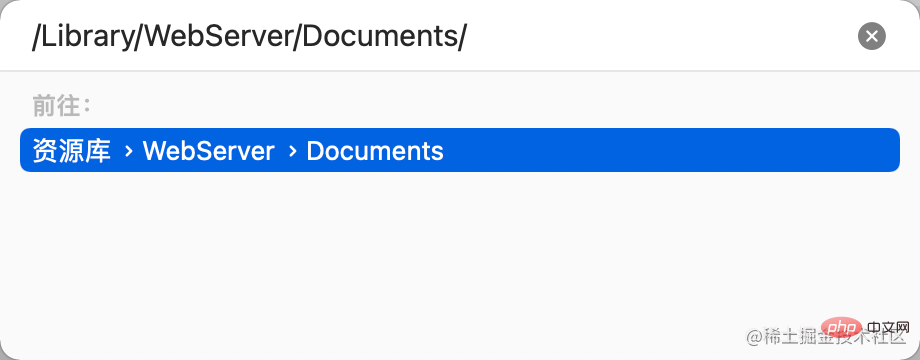 打开documents文件夹的简介
打开documents文件夹的简介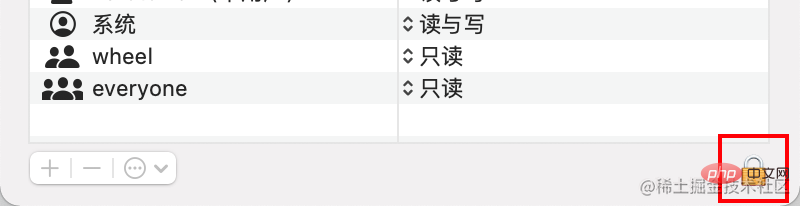 点击锁头解锁
加入当前用户,给予读写权限
点击锁头解锁
加入当前用户,给予读写权限
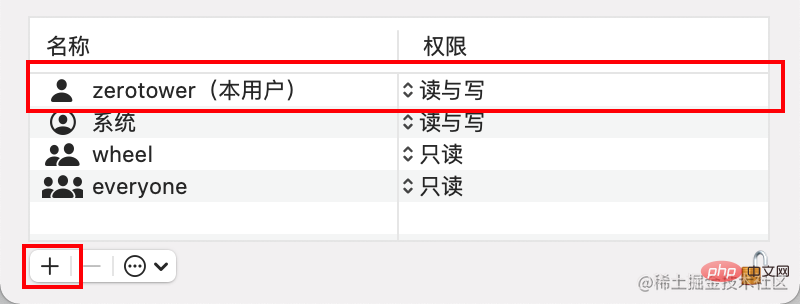
在documents文件夹下,新建index.php文件(我反正用vscode写好再放进去)
<?php
phpinfo();
?>验证
打开浏览器,输入http://localhost/index.php
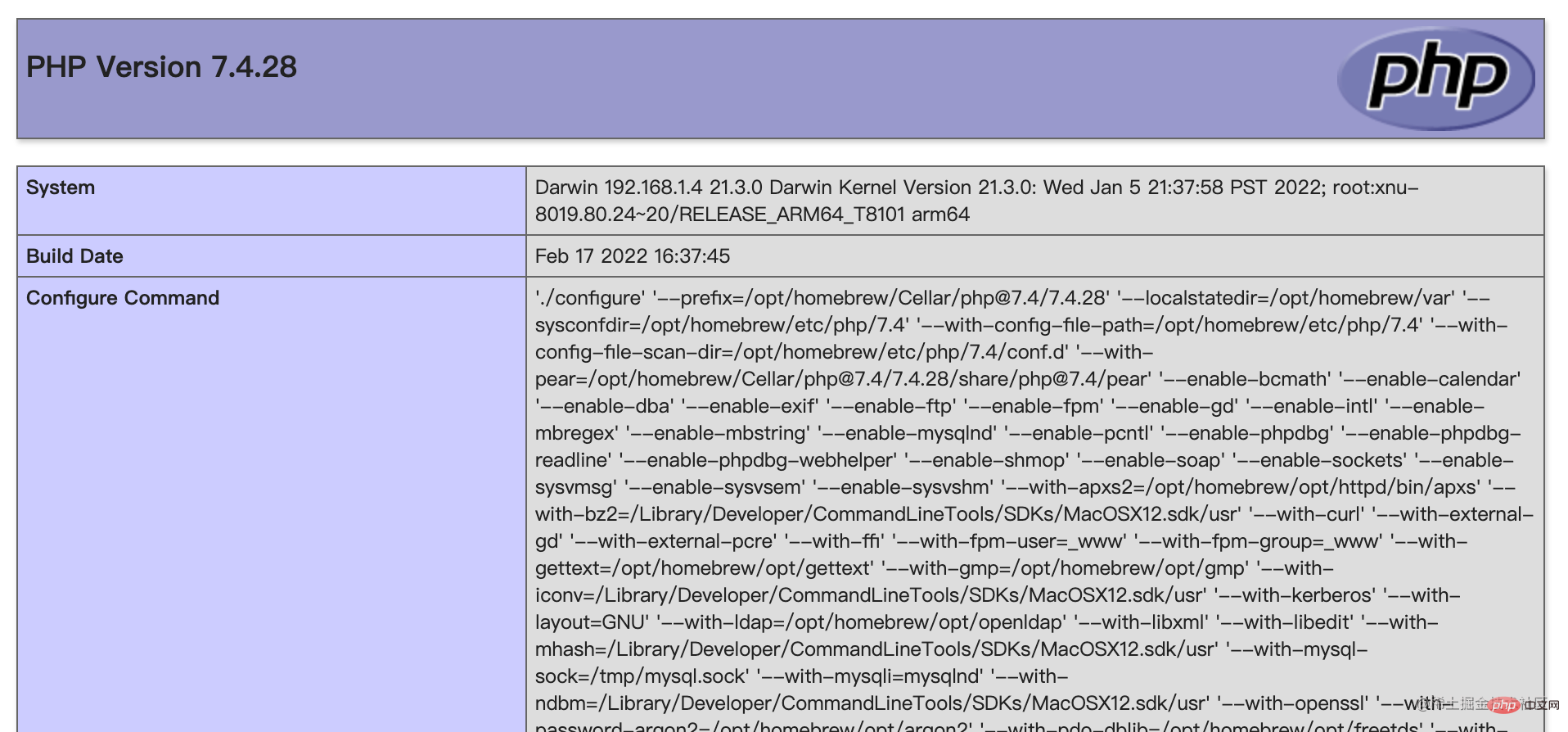 大功告成了!!!(ps:我到这一步花了四个多小时,太难了)
大功告成了!!!(ps:我到这一步花了四个多小时,太难了)
安装phpmyadmin
官网下载压缩包
地址
cd /users/zerotower/documents tar -zvxf xxx #你下载的压缩包 cp -rf /users/zerotower/downloads/phpmyadmin-5.1.3-all-languages /library/webserver/documents/phpmyadmin #把解压的文件放入apache服务器网站目录下 cd /library/webserver/documents/phpmyadmin #进入服务器下的phpmyadmin目录 cp config.sample.inc.php config.inc.php #使用样例配置文件创建配置文件 vim config.inc.php
/blowfish
修改配置,密码随意填哈
 之后浏览器输入http://localhost/phpmyadmin/index.php
之后浏览器输入http://localhost/phpmyadmin/index.php
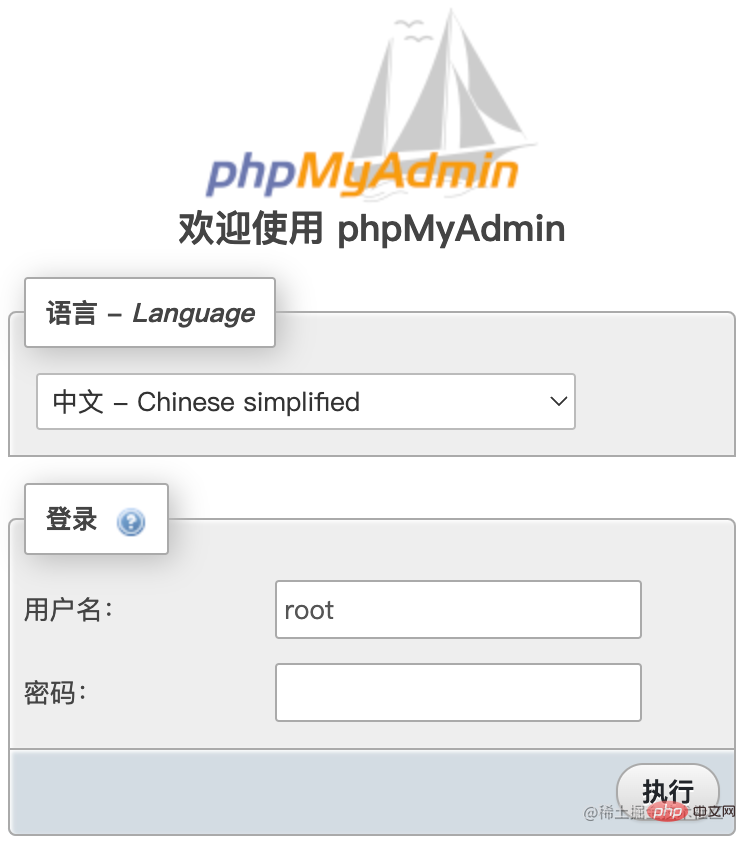 输入你的数据库账号密码就好了,大功告成!!!
输入你的数据库账号密码就好了,大功告成!!!
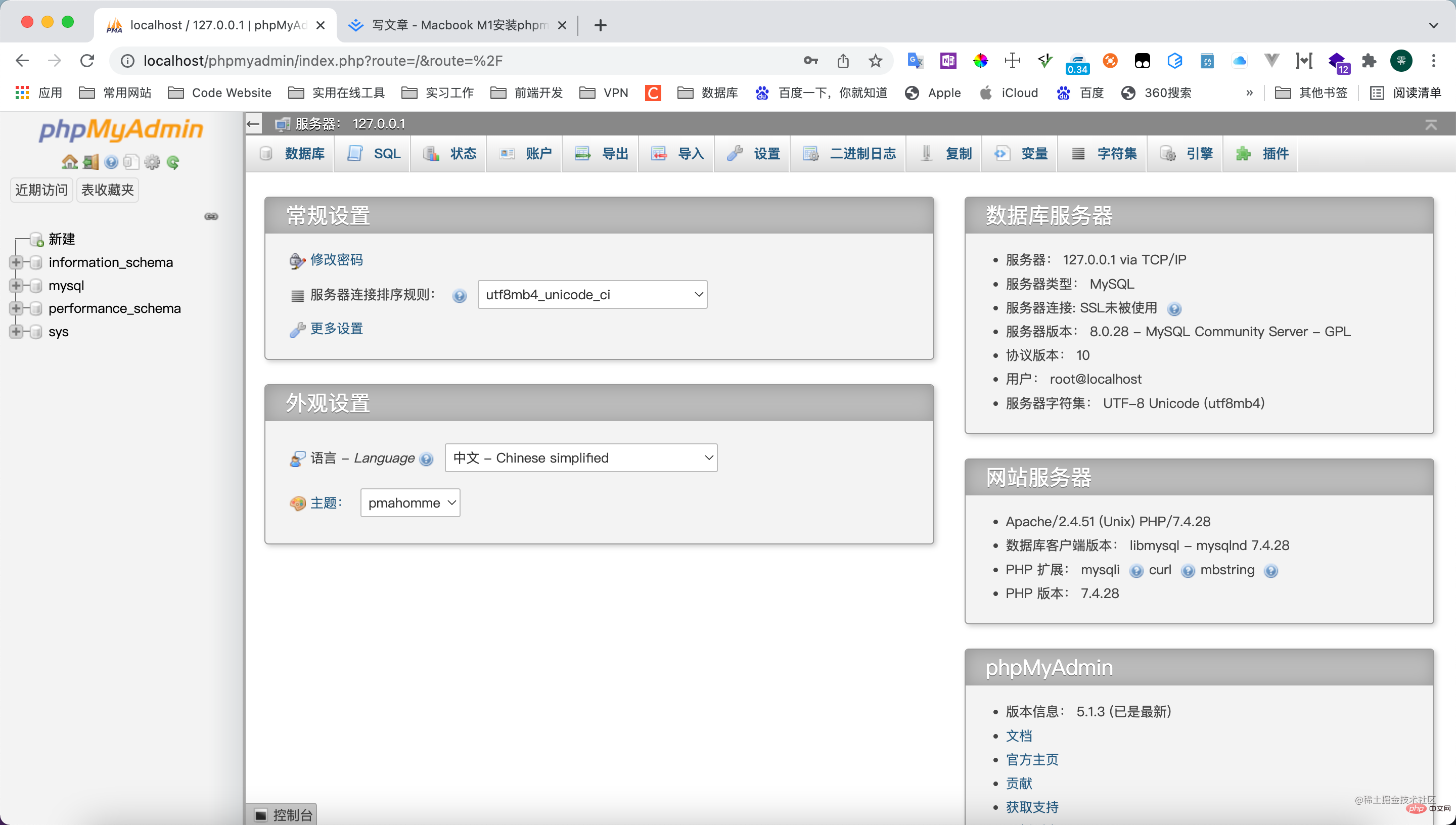 完结散花!!
完结散花!!
遇到的问题
证书签名的问题
安装php中,会出现
 据说是证书验证的问题command+space搜索钥匙串访问
据说是证书验证的问题command+space搜索钥匙串访问
 点进去进入到创建证书
点进去进入到创建证书
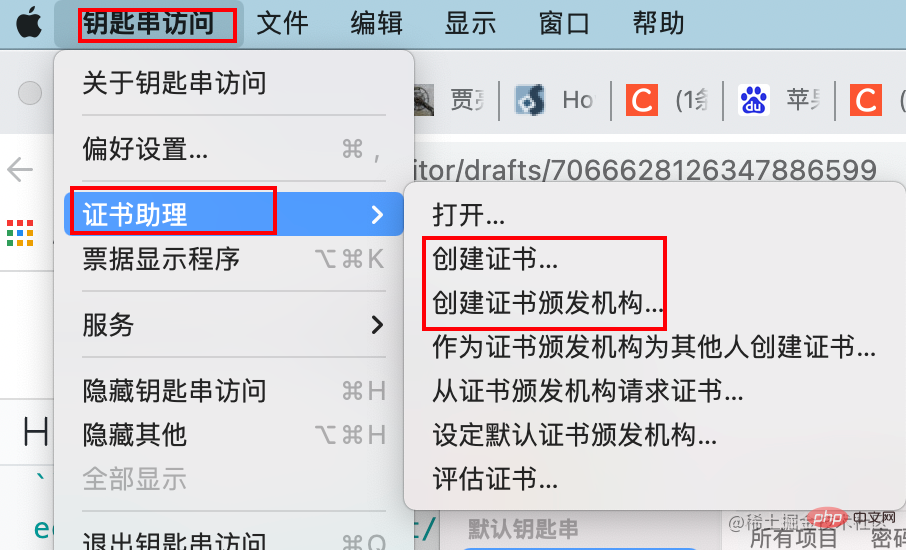 创建一张代码签名证书。
创建一张代码签名证书。
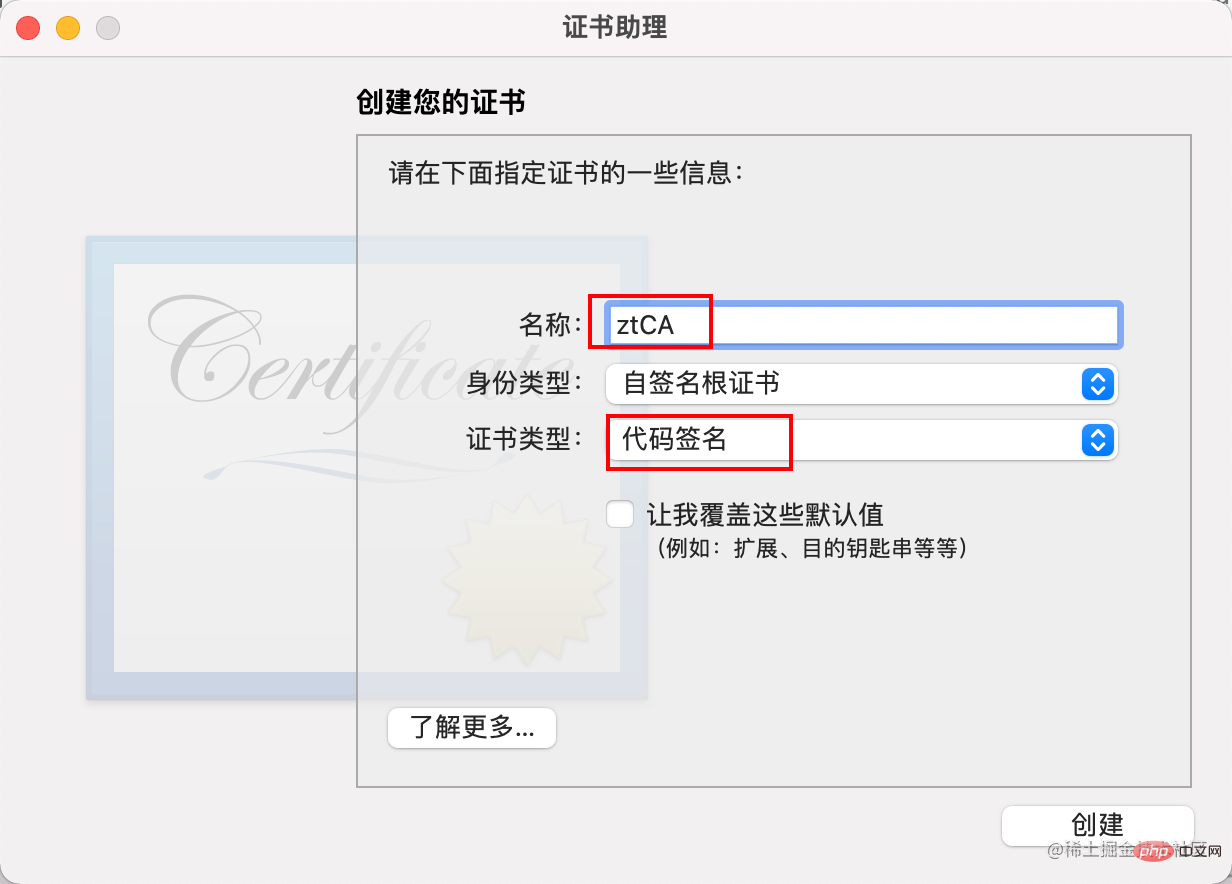 证书始终信任
证书始终信任
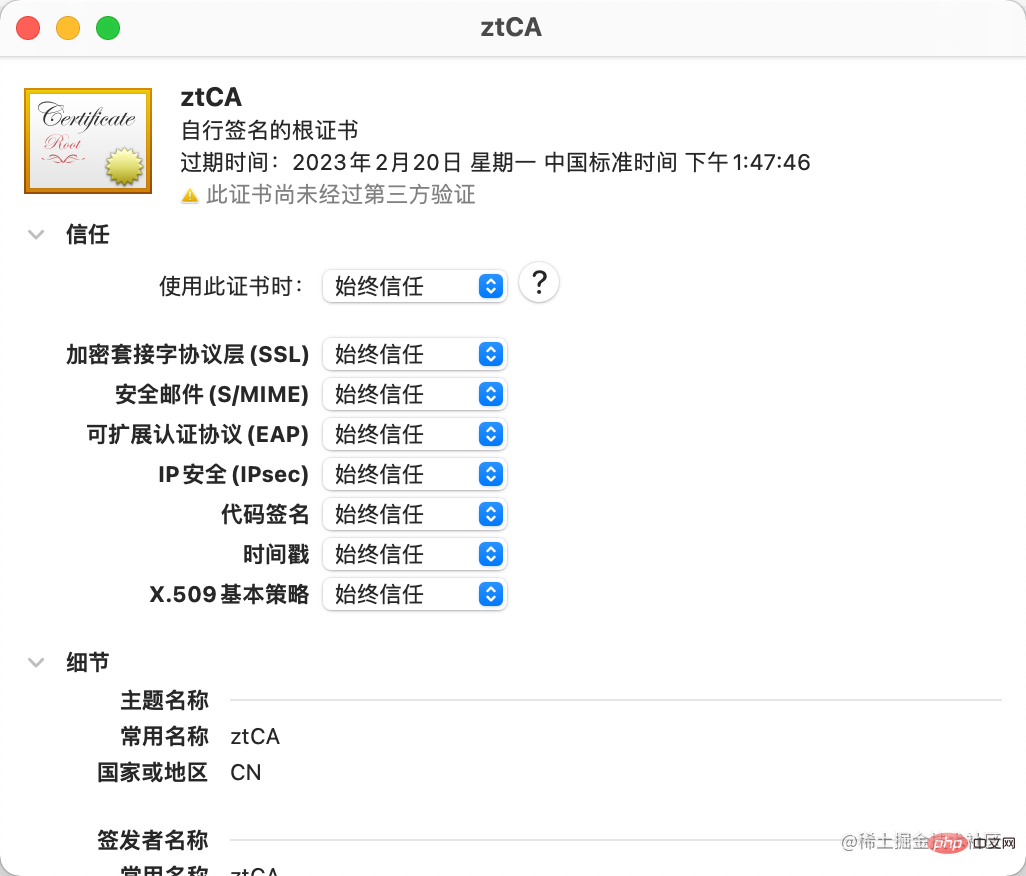
# 对php这个链接库进行签名 sudo codesign --sign "ztca" --force --keychain ~/library/keychains/login.keychain-db /opt/homebrew/opt/php@7.4/lib/httpd/modules/libphp7.so
修改httpd.conf 在原来的
loadmodule php7_module /opt/homebrew/opt/php@7.4/lib/httpd/modules/libphp7.so
改为
loadmodule php7_module /opt/homebrew/opt/php@7.4/lib/httpd/modules/libphp7.so "ztca"复制代码
然后验证修改是否正确
apachectl -t
出现
 问题解决。
问题解决。
推荐学习:《地址》
以上就是图文详解macbook m1安装phpmyadmin的步骤方法的详细内容,更多请关注代码网其它相关文章!


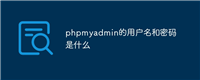
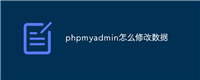
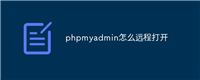
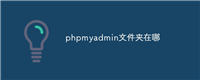
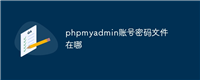
发表评论